Ce service a une interface de navigation rapide et exclusive, malgré le fait que sa part de marché n'est pas si élevée par rapport aux autres navigateurs Web actuels. Bien sûr, cela n'empêche pas les utilisateurs de profiter des avantages de l'utilisation de ce navigateur.
Safari propose à la place plusieurs options et outils qui aident les utilisateurs à effectuer n'importe quelle activité de manière beaucoup plus dynamique. Un exemple est le activation du mode lecture de Safari sur iPhone et iPad. Donc, si vous ne savez toujours pas comment faire ce processus, ne vous inquiétez pas car ci-dessous, nous vous expliquerons étape par étape comment vous pouvez le faire.
Comment activer le mode lecture Safari sur iPhone et iPad ?
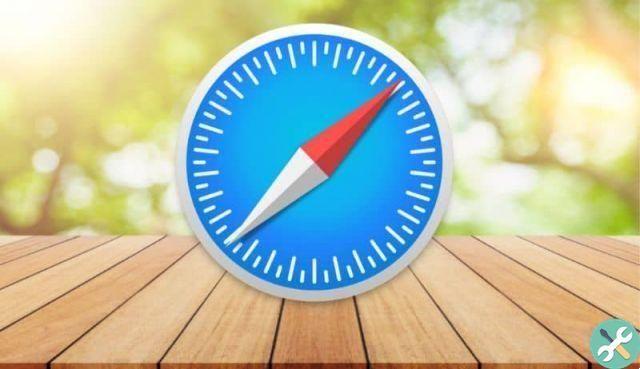
Dans un monde où les principaux médias de diffusion de contenus utilisent le texte sous forme d'articles pour annoncer des actualités et des informations d'intérêt pour le public ou le consommateur, il est essentiel d'utiliser des plateformes de lecture.
C'est ainsi que Safari a développé des alternatives pour offrir à ses utilisateurs une source de lecture à proximité. Tenant compte du fait que la principale raison pour laquelle l'outil a été mis en œuvre "Mode de lecture" dans les iPhones et les appareils électroniques Apple, il est lié à la situation gênante où un utilisateur glisse accidentellement sur l'appareil et perd la trace de ce qu'il lisait. Si vous le souhaitez, vous pouvez facilement synchroniser vos livres d'iPhone à iPad.
Certaines des fonctionnalités intégrées à cet outil incluent la centralisation exclusive du texte, en éliminant d'autres types de matériel tels que des images ou des liens vers d'autres pages. De plus, diverses couleurs sont ajoutées à l'arrière-plan, ce qui facilite grandement le processus de lecture.
Étapes pour activer le mode de lecture Safari sur iPhone ou iPad

Il existe une option pour régler le mode de lecture manuellement ou en utilisant une configuration précédente dans le navigateur. De cette façon, cette fonction sera activée automatiquement lors de l'entrée d'une page Web.
Pour activer automatiquement le mode de lecture, nous pouvons d'abord entrer dans l'onglet principal du navigateur et écrire le nom ou l'URL de la page Web que nous voulons lire dans le panneau de recherche.
Appuyez sur le menu de impostazioni et la configuration située dans le coin supérieur de l'écran sur le site Web. Une fois à l'intérieur, faites défiler le menu et sélectionnez "Paramètres du site Web". Vous rencontrerez une icône de paramètres qui peut être appliquée à la page Web en question. Vous pouvez activer l'option "Version de bureau" faisant cliquez sur le bouton du curseur.
Vous pouvez également sélectionner l'option "Utiliser le lecteur automatiquement". Et donc ne pas avoir à répéter le processus à plusieurs reprises. Si le site Web le garantit, vous pouvez activer d'autres outils, tels que la caméra, le microphone et même l'emplacement.
Pourquoi utiliser le navigateur Web Safari pour accéder à Internet ?
Selon des études de produits informatiques menées au milieu de cette année, l'interface du navigateur Web Safari est beaucoup plus rapide sur le systèmes d'exploitation Mac et des fenêtres. Il comprend également des outils de recherche et des paramètres associés à la page Web qui peuvent être utiles. L'idéal est d'avoir ce navigateur mis à jour avec la dernière version
Bien que la part de marché de cette plate-forme ne soit pas si élevée par rapport à d'autres navigateurs, cela ne constitue pas un obstacle au bon fonctionnement du service et également à sa vitesse notaire pourrait être lié à cela.
Un autre de ses points positifs est que, puisqu'il fonctionne comme moteur de recherche pour Apple Corporation, opère à partir de réseaux sans fil qui ont rarement ou jamais échoué en service.
Vous pourriez également être intéressé par, Comment installer facilement les extensions de navigateur Safari sur iPad


























